V tem priročniku vas bomo popeljali skozi postopek potrjevanja vaših računov za davčne namene s pomočjo spletne aplikacije TINA. Ta postopek vključuje nalaganje certifikata, pridobljenega s platforme eDavki, poleg njegovega gesla in registracijo vašega poslovnega prostora s pomočjo podatkov iz slovenskega geopodatkovnega portala. Sledite tem navodilom po korakih, da zagotovite, da so vaši računi pravilno potrjeni.
Vodič je na voljo tudi kot video vsebina:
1. korak: Pomaknite se do Nastavitve aplikacije
- Dostop do vašega profila: Začnite tako, da odprete spletno aplikacijo. Poiščite ikono profila, ki se običajno nahaja v spodnjem levem kotu zaslona. Kliknite to ikono za dostop do možnosti vašega profila.
- Odprite nastavitve: Znotraj možnosti profila boste našli možnost »Nastavitve«. Kliknite nanjo, da odprete novo okno, kjer lahko konfigurirate različne vidike svojega računa.
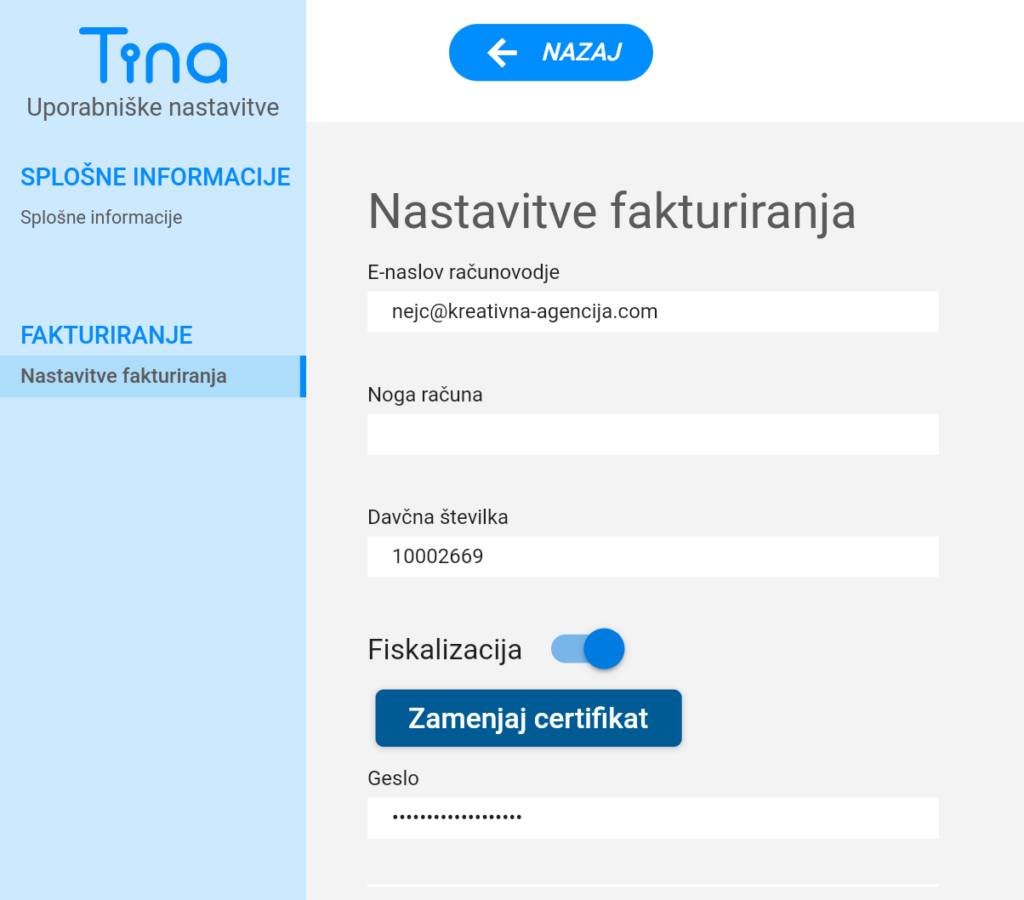
2. korak: izberite fakturiranje
V oknu z nastavitvami boste na levi strani videli meni. V tem meniju izberite »Fakturiranje«, da nadaljujete s postopkom potrditve. Ta razdelek je namenjen upravljanju vaših nastavitev izdajanja računov, vključno s potrditvijo davka za račune za terapijo.
3. korak: naložite svoje potrdilo
- Pridobite potrdilo iz eDavkov: Preden nadaljujete, se prepričajte, da imate potrebno potrdilo iz platforme eDavki. To potrdilo je ključnega pomena za potrditev vaših računov za zdravljenje za davčne namene. Če tega še niste storili, obiščite platformo eDavki in pridobite to potrdilo skupaj z geslom. Več informacij o tem, kako lahko pridobite potrdilo, najdete na platformi eDavki.
- Davčna številka: Prepričajte se, da ste v nastavitvah vnesli isto davčno številko, kot je potrdilo objavljeno.
- Naloži potrdilo: v razdelku Izdajanje računov poiščite možnost za nalaganje potrdila. Kliknite na to možnost in izberite datoteko potrdila v vašem računalniku. Pod njim boste morali vnesti tudi geslo, povezano s potrdilom. Prepričajte se, da sta potrdilo in geslo pravilno vnesena, da se izognete težavam.
4. korak: Registrirajte poslovni prostor
- Zberite potrebne podatke: Za registracijo poslovnega prostora boste potrebovali specifične podatke, ki jih najdete na slovenskem geopodatkovnem portalu (IPI Geo Portal). Obiščite portal in zberite potrebne informacije za lokacijo vašega podjetja.
- Vnesite podatke o poslovnem prostoru: Vrnite se v razdelek Fakturiranje spletne aplikacije in poiščite možnost registracije vašega poslovnega prostora. Natančno vnesite podatke, ki ste jih zbrali na geoportalu IPI, da zagotovite pravilno registracijo vašega poslovnega prostora.
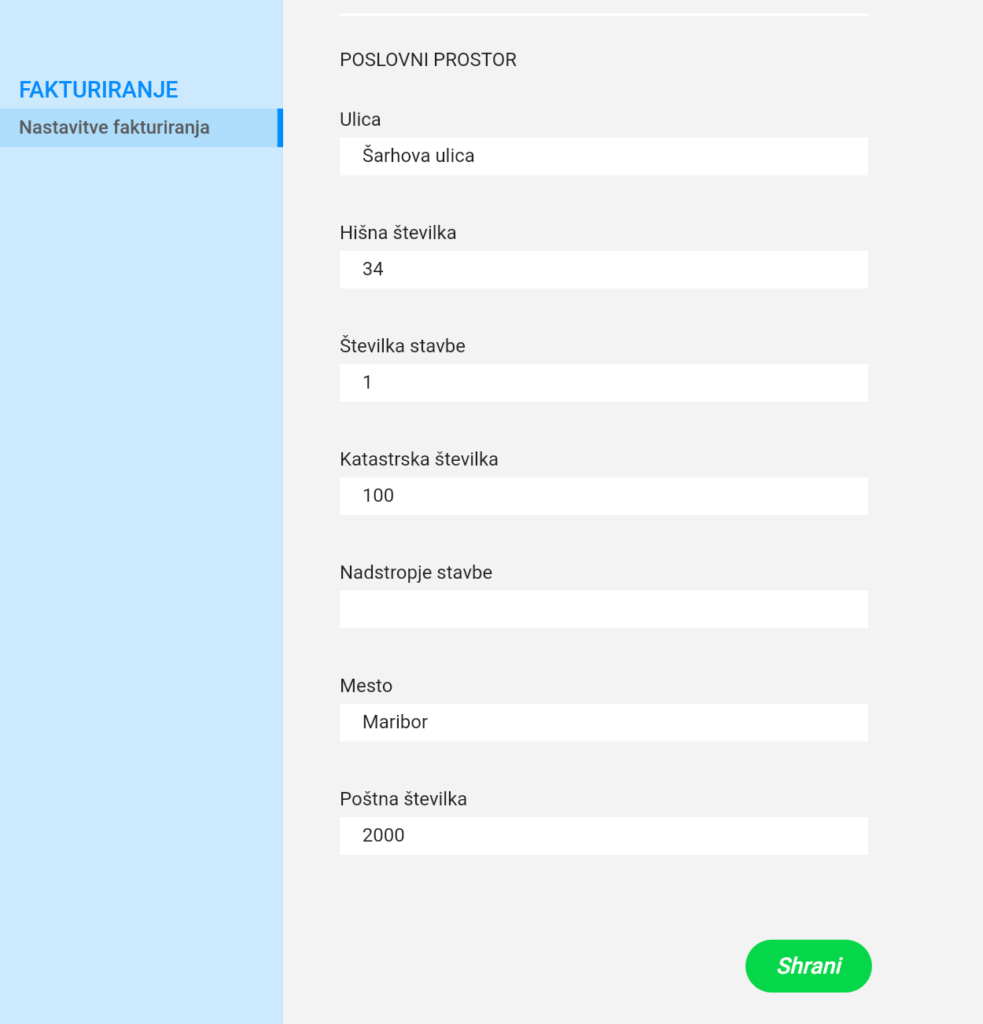
5. korak: Elektronska naprava
Za vas avtomatsko registriramo elektronske naprave in imamo vodilno številko poslovnega prostora P6 z identifikacijo elektronske naprave E1. ID poslovnega prostora je skupaj z ID-jem elektronske naprave osnova za oblikovanje oblikovanja številk računov. Če želite prilagoditi ID-je, se obrnite na nas, da vam pri tem pomagamo.
Dokončanje postopka
Po nalaganju potrdila in registraciji vašega poslovnega prostora se prepričajte, da so vsi vneseni podatki točni in popolni. Preglejte svoje vnose, preden zaključite postopek. Ko je vse v redu, shranite podatke, da lahko začnete z davčnim potrjevanjem računov. To potrdilo je bistvenega pomena za skladnost z davčnimi predpisi in za zagotovitev, da so vaše terapevtske storitve pravilno obračunane.
Preden lahko začnete z davčnim potrjevanjem računov, morate sprejeti interni akt. V internem aktu vsak zavezanec popiše svoje poslovne prostore, jim dodeli oznake in določi način oziroma pravila za dodeljevanje zaporednih številk računov.
Prenesete ga lahko tukaj: Interni akt WORD
Postopek fakturiranja
- Ustvarite opombo o terapiji: Vsako opombo o terapiji, ki jo ustvarite za sestanke strank, lahko fakturirate. Ko je zapis o terapiji izdelan, lahko ustvarite račun.
- Izbira davčne fiskalizacije: Na strani Plačilo naročnika kliknite Ustvari račun za predogled opravljenih storitev za račun. Na desni strani predogleda računa lahko vidite pojavno okno, kjer med drugimi nastavitvami, kot sta pošiljanje računovodji in stranki, izberete, ali želite fiskalizirati račun.
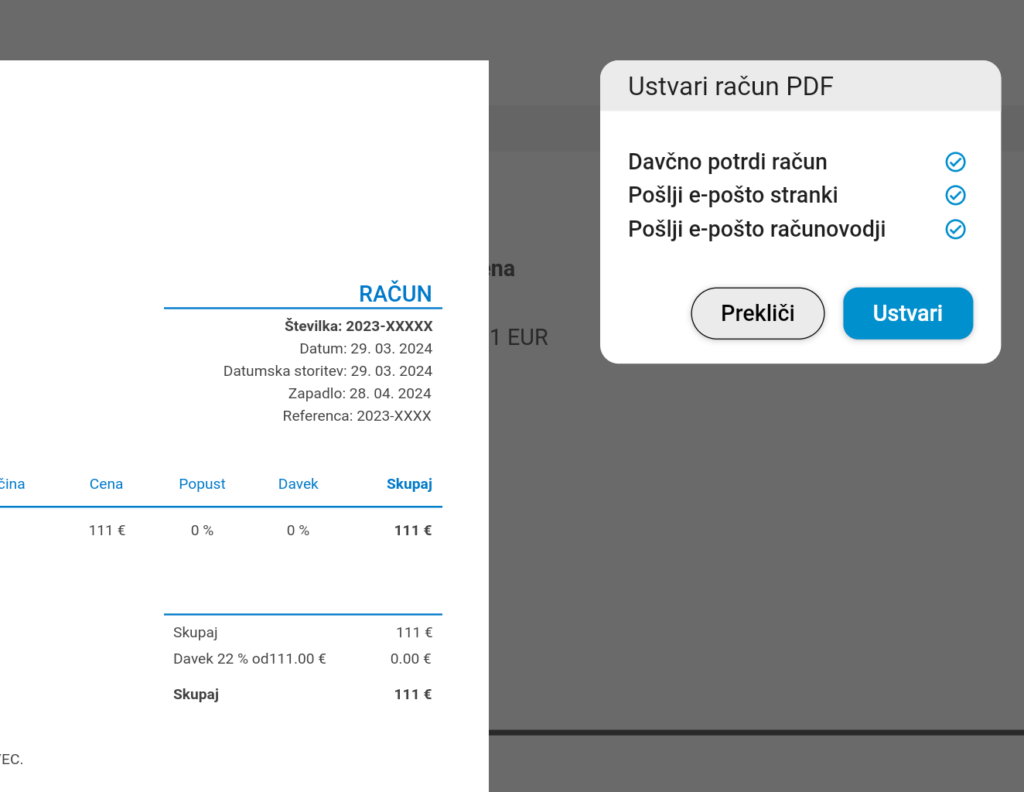
Če med postopkom naletite na kakršne koli težave ali imate vprašanja, si oglejte naš razdelek za pomoč ali se za pomoč obrnite na podporo strankam.